Нужно ли Вам было когда-нибудь сравнить документы PDF и Word, чтобы найти ошибки начальника? Что ж, это легкая задача, если в файлах 3-4 страницы, такое поручение можно выполнить и вручную. Но если Вам нужно сравнить PDF файл с документом Word, состоящим из десятков и сотен страниц, это может оказаться сложной задачей, и здесь Вам понадобится инструмент, который автоматически сравнивает Word и PDF. Мы расскажем о двух способах для сравнения документов PDF и Word. Давайте рассмотрим их ниже.
Способ 1: Как сравнить документы PDF и Word
В первом способе Вам нужно сравнить PDF файл и документ Word с помощью Wondershare PDFelement - Редактор PDF-файлов. Давайте выполним пошаговое руководство ниже. Чтобы сравнить документ PDF и Word, выполните следующие действия.

![]() Работает на основе ИИ
Работает на основе ИИ
Шаг 1. Конвертируйте Word в PDF
Откройте нужный файл Word в PDFelement и преобразуйте его в PDF. Для этого нажмите «Создать PDF», найдите и выберите документ Word на своем ПК и нажмите «Открыть», чтобы открыть его. После открытия он будет автоматически преобразован в PDF. Используя этот метод, Вы можете не только преобразовать документ Word в PDF, но также и десятки других форматов в PDF и сравнить их.

Шаг 2. Сравните документы PDF и Word
Теперь откройте другой PDF файл, который нужно сравнить с преобразованным PDF файлом. После открытия второго файла PDF, нажмите на «Вид»>значок «Плитки»>и выберите «Горизонтально» или «Вертикально». Если в файлах PDF есть таблицы и изображения, выберите по горизонтали, а если нет изображений или таблиц, можете выбрать по вертикали.
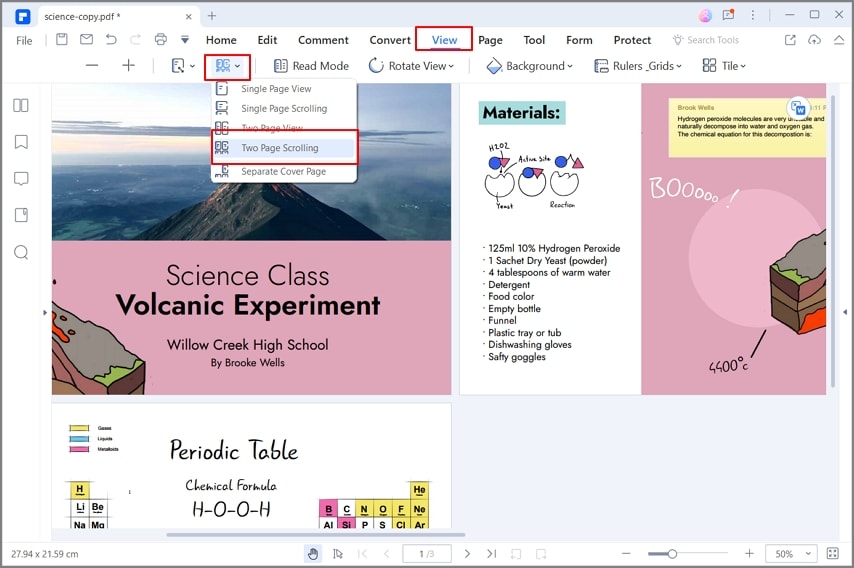
Теперь оба PDF файла открыты по горизонтали, и Вы можете легко сравнивать каждый отдельный элемент этих PDF файлов.
Чтобы открыть и просмотреть несколько файлов PDF, Вы можете для удобства перетащить их в любое место на экране. Точно так же Вы можете перетащить их обратно после того, как закончите. Чтобы перетащить и переместить файлы, щелкните и удерживайте документ на рабочей панели и переместите его вниз, автоматически откроется новое окно. После того, как Вы сравните файлы, еще раз нажмите и удерживайте документ и верните его в исходное окно.
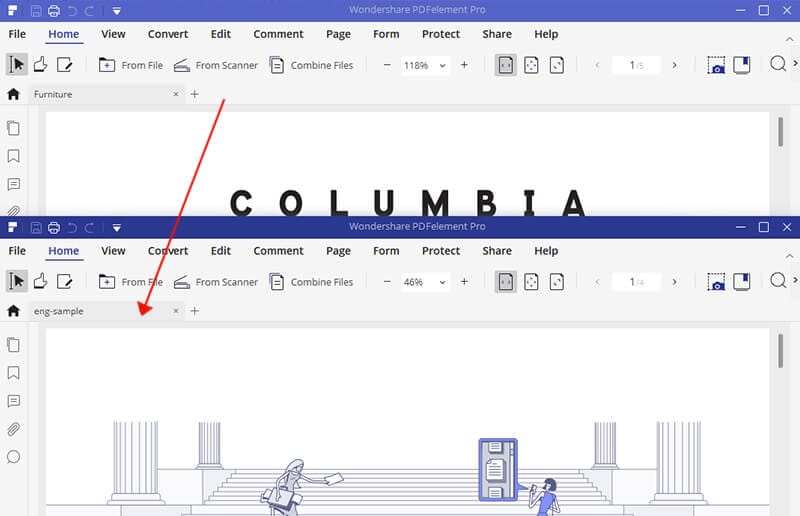
Итак, таким образом Вы можете сравнивать документы Word и документы PDF с полным контролем и без использования какого-либо другого специального инструмента. Несомненно, PDFelement - ценное дополнение к Вашей работе, поскольку программа может облегчить большинство Ваших бизнес-задач.
Как сравнить PDF с Word бесплатно онлайн
Если Вы ищете онлайн инструмент для сравнения документов PDF и Word, у нас на примете есть замечательный бесплатный онлайн инструмент. Давайте мы расскажем о нем ниже.
В интернете существует множество инструментов для бесплатного сравнения документов PDF и Word, но мы утверждаем, что PDF24 Tools наиболее надежный и удобный для использования. Используя PDF24 Tools, Вы можете легко сравнить 2 разных файла PDF или файл PDF и документ Word бесплатно. Нет никаких ограничений, и все файлы, которые Вы сравниваете, безопасно обрабатываются. Мало того, PDF24 Tools оснащен около 30 различными инструментами PDF, включая конвертер, компрессор PDF, разблокировщик и т.д.
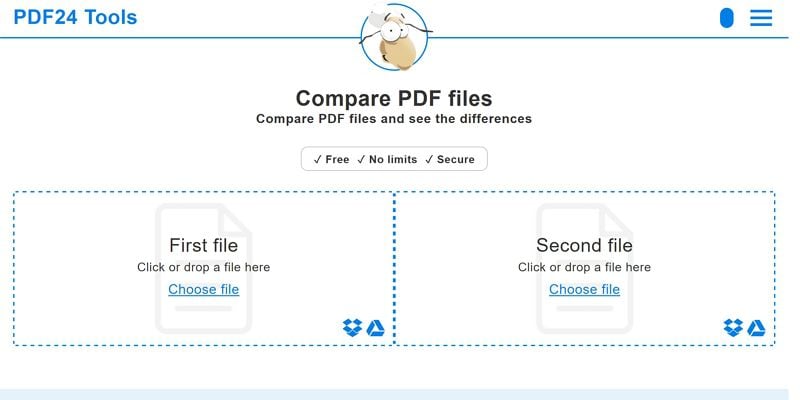
Чтобы сравнить Word и PDF онлайн с PDF24 Tools, выполните следующие действия.
Шаг 1. Откройте файлы PDF
Перейдите на PDF24 Tools. Поскольку Вы можете сравнивать только файлы PDF с помощью этого инструмента, Вам необходимо сначала преобразовать документ Word в PDF, чтобы сделать его доступным для сравнения. Чтобы преобразовать документ Word в PDF, Вы можете использовать PDFelement или тот же сайт, на котором Вы сейчас находитесь. Когда оба PDF файла станут доступны, выберите и загрузите их, нажав на «Выбрать файл» в PDF24 Tools. Вы также можете импортировать файлы PDF с Google Диска и Dropbox.
Шаг 2. Сравните файлы PDF
Как только оба файла будут загружены, нажмите «Сравнить». Оба файла PDF будут немедленно сравнены, и Вы увидите все ошибки прямо в своем браузере.
Вот как можно бесплатно сравнивать документы PDF и Word с помощью PDF24 Tools онлайн. Вам не нужно регистрироваться, чтобы использовать этот инструмент, и также Вам не нужно скачивать сторонние инструменты, чтобы использовать этот сайт.
Заключение: Оба описанных способа хороши, и Вы можете использовать их для сравнения Ваших файлов. Но для использования онлайн инструмента необходимо подключение к интернету, и без него Вы не сможете использовать этот инструмент. Если же Вы скачали PDFelement на ПК или Mac, то Вы можете пользоваться им без необходимости иметь постоянное интернет подключение. Кроме того, в PDFelement загружено множество других продвинутых инструментов, которые буквально избавят Вас от необходимости скачивать другое программное обеспечение.






